wps图表 wps图表怎么做?wps中想要制作一个图表,该怎么添加图图表呢?下面我们就来看看wps演示文档添加图表的教程,很简单,需要的朋友可以参考下
用WPS表格做动态图表
1、操作前准备好要用的数据。
新建一个空白表格,在单元格内输入一些文字和数字。方便后面的操作
2、添加下拉组合框。
鼠标左键单击菜单栏上的“插入”,单击“窗体”。选择下拉菜单中的“组合框”
在“组合框”上单击鼠标右键,选择“设置对象格式”。在“设置对象格式”页 面上,单击“控制”选项。
4、设置组合框内的选项。
在“控制”选项上先单击“数据源区域”后的按钮。选择耗材这一列
再单击“单元格链接后面的按钮。选择序号这一列
5、利用函数INSEX进行内容匹配
在fx后面框内输入函数“INDEX(“$A$2:$H$6,$A$8,COLUMN())” 。输入完毕后按“Enter”。选中单元格B8,按住鼠标不松手向右拖动到单元格H8会自动填充内容。
单击菜单栏的“插入”,再单击“全部图表”旁边的倒三角,选择“全部图表”
在弹出的页面上,选择第一个簇状柱形图。。
生成一个图表后,修改控件,数值会发生改变,匹配对应的数据

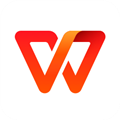








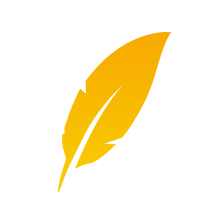

 相关攻略
相关攻略
 近期热点
近期热点
 最新攻略
最新攻略